您好,登录后才能下订单哦!
这篇文章主要介绍树莓派中VNC连接如何配置,文中介绍的非常详细,具有一定的参考价值,感兴趣的小伙伴们一定要看完!
分两部分,server端配置和client配置。
一、server端配置
1.打开树莓派的ssh服务器
方法一:在命令行终端执行下列命令
sudo raspi-config
在ssh项里选择enable即可。
方法二:在命令行直接执行
sudo /etc/init.d/ssh star
2.在大电脑上安装ssh客户端并连通树莓派
如果是Mac或Linux机器,可以直接运行下列命令(IP改成你自己的):
ssh 192.168.2.57 -l pi
3.在client端通过ssh配置server端参数、在树莓派上安装并运行VNC服务器,推荐tightvnc
以下命令都可以通过ssh远程运行。
先更新系统,然后安装tightvnc,命令如下:
sudo apt-get update
sudo apt-get install tightvncserver
安装后,按如下命令运行tightvnc服务器:
vncserver :1
或者设定特定屏幕分辨率:
vncserver :1 -geometry 1440x900
二、client端配置(Mac)
client端用Chicken-2.2b2软件配置。
如下
 |
Client(Mac),用chicken配置参数 |
点击connect,最后的效果如下
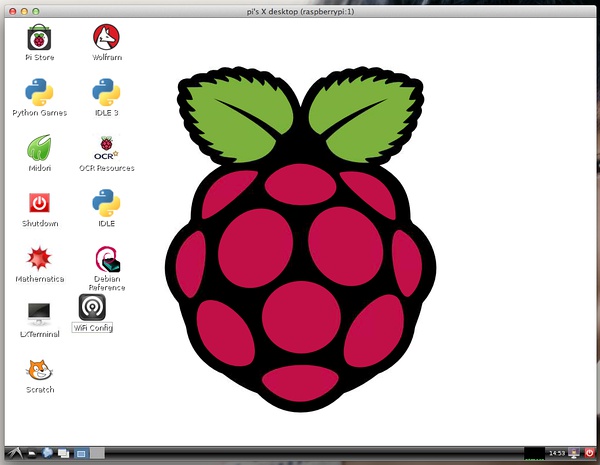 |
通过VNC连接树莓派 |
命令行参数说明:
一、:1,指定控制台的号码。
可以不加此参数,tightvncserver会自动寻找从1开始的下一个空闲控制台。
加上此参数,会强制使用指定的控制台,如果此控制台已经启动则报错。加此参数可有效防止无意多次启动程序(会启动多个控制台)白白浪费系统资源。
二、特殊的0号控制台
0号控制台就是连接真实显示器真正输出图像的那个桌面。
对于VNC客户端,不输入端口号登录,默认就登录到0号控制台,方便。
但是因为0号是真正的桌面,所以和开机启动桌面环境,或者自己用startx命令,都存在冲突。
三、终止VNC控制台:
tightvncserver -kill :1
查看正在运行的控制台列表:
ps ax | grep Xtightvnc | grep -v grep
以上是“树莓派中VNC连接如何配置”这篇文章的所有内容,感谢各位的阅读!希望分享的内容对大家有帮助,更多相关知识,欢迎关注亿速云行业资讯频道!
免责声明:本站发布的内容(图片、视频和文字)以原创、转载和分享为主,文章观点不代表本网站立场,如果涉及侵权请联系站长邮箱:is@yisu.com进行举报,并提供相关证据,一经查实,将立刻删除涉嫌侵权内容。